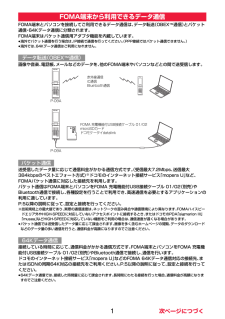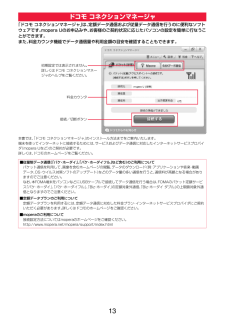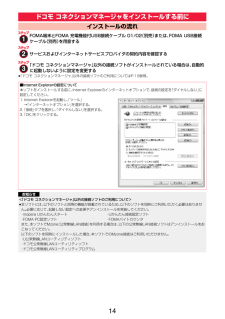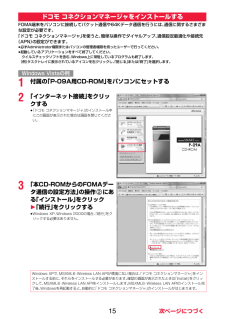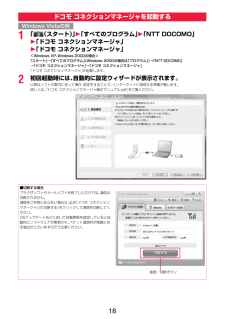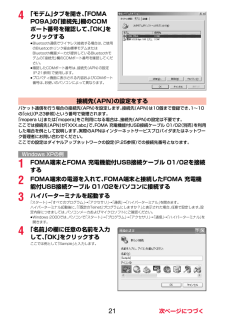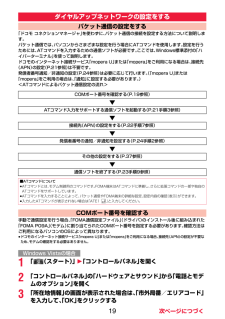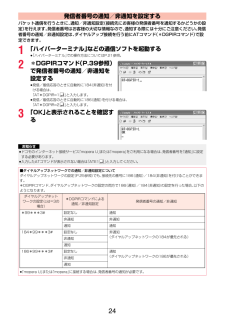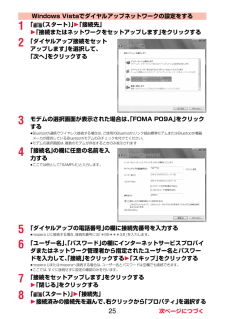Q&A
取扱説明書・マニュアル (文書検索対応分のみ)
"インターネット"1 件の検索結果
"インターネット"60 - 70 件目を表示
全般
質問者が納得あなたの場合ですと、ドコモ携帯をアクセスポイントにできる携帯に機種変するのがいいと思います。iモードも含めて10,395円+525円(プロバイダ料)=10,920円でWi-Fiが利用できます。まぁ料金的にはWiMAXを利用しているほうが安いですが…公衆無線LANは限られた場所でしか利用できないのでどうかな?とは思います。
5568日前view279
1FOMA端末とパソコンを接続してご利用できるデータ通信は、データ転送 (OBEXTM通信)とパケット通信・64Kデータ通信に分類されます。FOMA端末はパケット通信用アダプタ機能を内蔵しています。≥海外でパケット通信を行う場合は、IP接続で通信を行ってください。 (PPP接続ではパケット通信できません。 )≥海外では、64Kデータ通信はご利用になれません。画像や音楽、電話帳、メールなどのデータを、他のFOMA端末やパソコンなどとの間で送受信します。送受信したデータ量に応じて通信料金がかかる通信方式です。(受信最大7.2Mbps、送信最大384kbpsのベストエフォート方式)※ドコモのインターネット接続サービス「mopera U」など、FOMAパケット通信に対応した接続先を利用します。パケット通信はFOMA端末とパソコンをFOMA 充電機能付USB接続ケーブル 01/02 (別売)やBluetooth通信で接続し、 各種設定を行うことで利用でき、高速通信を必要とするアプリケーションの利用に適しています。P.5以降の説明に従って、設定と接続を行ってください。※技術規格上の最大値であり、実際の通信速度は、ネットワ...
2インターネットをご利用の場合は、ご利用になるインターネットサービスプロバイダに対する利用料が必要になります。この利用料は、FOMAサービスの利用料とは別に直接インターネットサービスプロバイダにお支払いいただきます。利用料の詳しい内容については、ご利用のインターネットサービスプロバイダにお問い合わせください。ドコモのインターネット接続サービス「mopera U」をご利用いただけます。「mopera U」をご利用いただく場合は、お申し込みが必要(有料)となります。パケット通信と64Kデータ通信では接続先が異なります。パケット通信を行うときはパケット通信対応の接続先、64Kデータ通信を行うときはFOMA 64Kデータ通信、 またはISDN同期64K対応の接続先をご利用ください。≥DoPaの接続先には接続できません。≥moperaのサービス内容および接続設定方法についてはmoperaのホームページをご確認ください。http://www.mopera.net/mopera/index.html接続先によっては、接続時にユーザ認証(IDとパスワード)が必要な場合があります。その場合は、通信ソフト(ダイヤルアップネットワ...
13「ドコモ コネクションマネージャ」は、定額データ通信および従量データ通信を行うのに便利なソフトウェアです。mopera Uのお申込みや、 お客様のご契約状況に応じたパソコンの設定を簡単に行なうことができます。また、料金カウンタ機能でデータ通信量や利用金額の目安を確認することもできます。本書では、「ドコモ コネクションマネージャ」のインストール方法までをご案内いたします。端末を使ってインターネットに接続するためには、サービスおよびデータ通信に対応したインターネットサービスプロバイダ(mopera Uなど) のご契約が必要です。詳しくは、ドコモのホームページをご覧ください。ドコモ コネクションマネージャ料金カウンタ接続/切断ボタン初期設定では表示されません。詳しくはドコモ コネクションマネージャのヘルプをご覧ください。■従量制データ通信(「パケ・ホーダイ」、「パケ・ホーダイフル」など含む)のご利用についてパケット通信を利用して、画像を含むホームページの閲覧、データのダウンロード(例:アプリケーションや音楽・動画データ、OS・ウイルス対策ソフトのアップデート) などのデータ量の多い通信を行うと、通信料が高額とな...
14FOMA端末とFOMA 充電機能付USB接続ケーブル 01/02 (別売)または、FOMA USB接続ケーブル(別売)を用意するサービスおよびインターネットサービスプロバイダの契約内容を確認する「ドコモ コネクションマネージャ」以外の接続ソフトがインストールされている場合は、自動的に起動しないように設定を変更する≥「ドコモ コネクションマネージャ」 以外の接続ソフトのご利用についてはP.19参照。ドコモ コネクションマネージャをインストールする前にインストールの流れ■Internet Explorerの設定について本ソフトをインストールする前に、Internet Explorerのインターネットオプションで、接続の設定を「ダイヤルしない」に設定してください。1.Internet Explorerを起動し、 「ツール」→「インターネットオプション」を選択する。2.「接続」タブを選択し、「ダイヤルしない」を選択する。3.「OK」をクリックする。お知らせ<「ドコモ コネクションマネージャ」 以外の接続ソフトのご利用について>≥本ソフトには、以下のソフトと同等の機能が搭載されているため、以下のソフトを同時にご利用...
15FOMA端末をパソコンに接続してパケット通信や64Kデータ通信を行うには、通信に関するさまざまな設定が必要です。「ドコモ コネクションマネージャ」を使うと、簡単な操作でダイヤルアップ、通信設定最適化や接続先(APN)の設定ができます。≥必ずAdministrator権限またはパソコンの管理者権限を持ったユーザーで行ってください。≥起動しているアプリケーションをすべて終了してください。 ウイルスチェックソフトを含む、 Windows上に常駐しているプログラムも終了します。(例)タスクトレイに表示されているアイコンを右クリックし、「閉じる」または「終了」を選択します。1付属の「P-09A用CD-ROM」をパソコンにセットする2「インターネット接続」をクリックする≥「ドコモ コネクションマネージャ」 のインストール中にこの画面が表示された場合は画面を閉じてください。3「本CD-ROMからのFOMAデータ通信の設定方法」の操作 にある「インストール」をクリック1「続行」をクリックする≥Windows XP、 Windows 2000の場合、 「続行」をクリックする必要はありません。ドコモ コネクションマネージャを...
181「 (スタート)」1「すべてのプログラム」1「NTT DOCOMO」1「ドコモ コネクションマネージャ」1「ドコモ コネクションマネージャ」<Windows XP、 Windows 2000の場合>「スタート」→「すべてのプログラム」(Windows 2000の場合は 「プログラム」)→「NTT DOCOMO」→「ドコモ コネクションマネージャ」→「ドコモ コネクションマネージャ」「ドコモ コネクションマネージャ」 が起動します。2初回起動時には、自動的に設定ウィザードが表示されます。以降はソフトの案内に従って操作・設定をすることで、インターネットに接続する準備が整います。詳しくは、「ドコモ コネクションマネージャ操作マニュアル.pdf」 をご覧ください。ドコモ コネクションマネージャを起動するWindows Vistaの例■切断する場合ブラウザソフトやメールソフトを終了しただけでは、通信は切断されません。通信をご利用にならない場合は、必ず「ドコモ コネクションマネージャ」の「切断する」をクリックして通信を切断してください。OSアップデートなどにおいて自動更新を設定していると自動的にソフトウェアが更新さ...
214「モデム」タブを開き、「FOMA P09A」の「接続先」欄のCOMポート番号を確認して、「OK」をクリックする≥Bluetooth通信でワイヤレス接続する場合は、ご使用のBluetoothリンク経由標準モデムまたはBluetooth機器メーカが提供しているBluetoothモデムの「接続先」欄のCOMポート番号を確認してください。≥確認したCOMポート番号は、 接続先(APN)の設定(P.21参照)で使用します。≥プロパティ画面に表示される内容およびCOMポート番号は、お使いのパソコンによって異なります。パケット通信を行う場合の接続先(APN)を設定します。接続先(APN)は10個まで登録でき、 1~10の「cid」(P.23参照)という番号で管理されます。「mopera U」または「mopera」をご利用になる場合は、接続先(APN)の設定は不要です。ここでは接続先(APN)が「XXX.abc」で、FOMA 充電機能付USB接続ケーブル 01/02(別売)を利用した場合を例として説明します。実際のAPNはインターネットサービスプロバイダまたはネットワーク管理者にお問い合わせください。ここでの設定はダイ...
19「ドコモ コネクションマネージャ」を使わずに、パケット通信の接続を設定する方法について説明します。パケット通信では、パソコンからさまざまな設定を行う場合にATコマンドを使用します。設定を行うためには、ATコマンドを入力するための通信ソフトが必要です。 ここでは、Windows標準添付の 「ハイパーターミナル」を使って説明します。ドコモのインターネット接続サービス「mopera U」または「mopera」をご利用になる場合は、接続先(APN)の設定(P.21参照)は不要です。発信者番号通知/非通知の設定(P.24参照)は必要に応じて行います。(「mopera U」または「mopera」をご利用の場合は、「通知」に設定する必要があります。)<ATコマンドによるパケット通信設定の流れ>手動で通信設定を行う場合、「FOMA通信設定ファイル」(ドライバ)のインストール後に組み込まれた「FOMA P09A」(モデム)に割り当てられたCOMポート番号を指定する必要があります。確認方法はご利用になるパソコンのOSによって異なります。≥ドコモのインターネット接続サービス「mopera U」または「mopera」をご利用にな...
24パケット通信を行うときに、通知/非通知設定(接続先にお客様の発信者番号を通知するかどうかの設定)を行えます。発信者番号はお客様の大切な情報なので、通知する際には十分にご注意ください。発信者番号の通知/非通知設定は、ダイヤルアップ接続を行う前にATコマンド(*DGPIRコマンド) で設定できます。1「ハイパーターミナル」などの通信ソフトを起動する≥「ハイパーターミナル」での操作方法についてはP.21参照。2*DGPIRコマンド(P.39参照)で発信者番号の通知/非通知を設定する≥発信/着信応答のときに自動的に184(非通知)を付ける場合は、「AT*DGPIR=1 」 と入力します。≥発信/着信応答のときに自動的に186(通知)を付ける場合は、「AT*DGPIR=2 」 と入力します。3「OK」と表示されることを確認する発信者番号の通知/非通知を設定するお知らせ≥ドコモのインターネット接続サービス「mopera U」または「mopera」をご利用になる場合は、発信者番号を「通知」に設定する必要があります。≥入力したATコマンドが表示されない場合は 「ATE1 」と入力してください。■ダイヤルアップネットワーク...
251「 (スタート)」1「接続先」1「接続またはネットワークをセットアップします」をクリックする2「ダイヤルアップ接続をセットアップします」を選択して、「次へ」をクリックする3モデムの選択画面が表示された場合は、「FOMA P09A」をクリックする≥Bluetooth通信でワイヤレス接続する場合は、 ご使用のBluetoothリンク経由標準モデムまたはBluetooth機器メーカが提供しているBluetoothモデムのみチェックを付けてください。≥モデムの選択画面は、複数のモデムが存在するときのみ表示されます4「接続名」の欄に任意の名前を入力する≥ここでは例として「SAMPLE」と入力します。5「ダイヤルアップの電話番号」の欄に接続先番号を入力する≥mopera Uに接続する場合、接続先番号には 「*99***3#」を入力します。6「ユーザー名」、「パスワード」の欄にインターネットサービスプロバイダまたはネットワーク管理者から指定されたユーザー名とパスワードを入力して、「接続」をクリックする1「スキップ」をクリックする≥mopera Uまたはmoperaへ接続する場合は、 ユーザー名とパスワードは空欄でも接...
- 1